原标题:"华为HG520s路由器介绍以及设置教程图解"相关路由器设置经验分享。 – 来源:【WiFi之家网】

HG520s是HG520的另一个版本,其售价大约在150元左右,可以看看它的一些参数:
网络标准无线标准:IEEE 802.11g
网络协议:ADSL Annex A ANSI T 1.413 Issue 2,ITU-T G.992.1(G.DMT),G.992.2(G.Lite),G.992.3 (ADSL2)G.992.5(ADSL2+),ITU-T G.994.1(G.hs)
最高传输速率:54Mbps
网络接口:4个10/100Mbps LAN口1个RJ11端口
HG520s如何设置呢?下面给了两套方案,如果第一种方法不行可以试一试另一种方法:
方案一:
1、登录192.168.1.1,输入用户名admin,密码admin;
2、然后打开被屏蔽了的pppoe拨号页面:http://192.168.1.1/phtml/mpvc/add_pppoe.html,而端口映射的页面是:http://192.168.1.1/phtml/nat/nat.html;
3、如果通道有8/35的一定要先删除,然后在pppoe设置的页面设置为8/35(广州); 注意:如果你不是广州的请查看你所在地的通道:中国电信各省市地区VPI和VCI值查询
4、填入你的宽带帐号与密码;
5、返回原始界面保存退出。
6、在本地连接的Tcp/Ip协议修改DNS为本地的DNS。
7、完成
方案二:
1. 电脑IP要设置成与HG520s同网段的ip(例如192.168.1.2)子网掩码255.255.2550,DNS很有必要,图中为广东地区的DNS
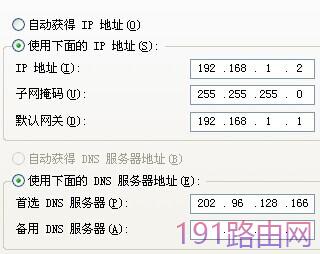
2.接通HG520S电源,等待WLAN灯亮说明设备完全就绪,注意暂时先不要接上电话线,用有线或者无线的方式连接到路由器,在IE地址栏输入

192.168.1.1 登录,帐号是密码默认都是 admin,进入HG520S的WEB管理界面…
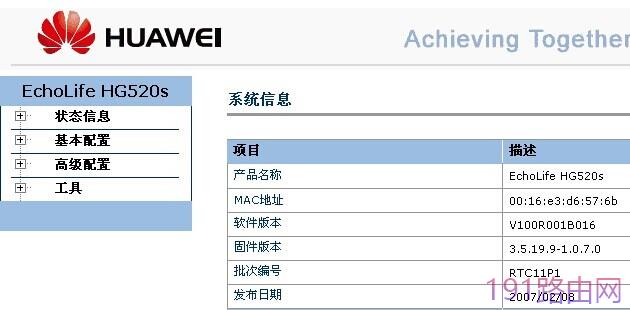
3.进入基本配置里打开WAN配置,把你所在地方的VPI/VCI删除掉(或者直接选择路由)(比如广州是8/35)
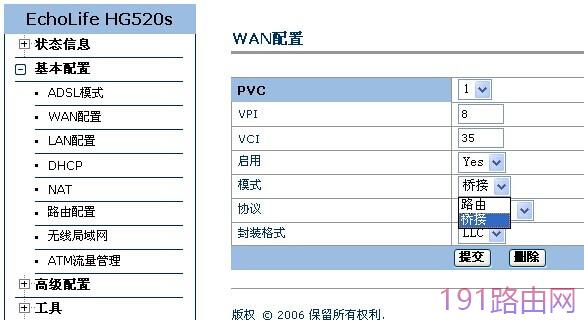
4.删掉后,会重新出来一个建立菜单,同方案一样,可查询你所在地的VPI和VCI值
填入8/35(广州)
启用:yes
模式:路由
协议:PPPoE
用户名密码(就填入电信给你的那个)
默认路由:允许
NAT:允许

5.进入【基本配置】里打开【DHCP服务器,选择【Server】
IP 池起始地址:192.168.1.2
DHCP 持续时间:365天
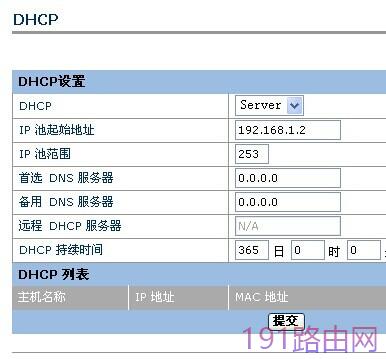
6.返回状态信息的业务信息,到【工具】-【重启】选择【当前设定】按重启,保存重新启动HG520S猫.
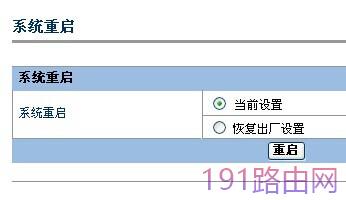
7.因为设置了DHCP服务器可以自动分配IP
(1)把电脑的IP设置还原为自动分配IP地址。
(2)保留IP地址,把网关指向像HG520S的地址192.168.1.1,就可以多台电脑共享上网了,设置错误的话只要重新设置回出厂设置就可以重新来一遍了。
原创文章,作者:路由器设置,如若转载,请注明出处:https://www.224m.com/24568.html

